おサイフケータイ(Felica)非対応スマホでQUICPay、iD!使用方法解説

はじめに
本記事では、おサイフケータイ非対応のスマートフォンでもQUICPay、iDを活用する方法についてご紹介します。
海外スマホにはおサイフケータイ(Felica)が搭載していいないことが多いので、参考にしていただければ幸いです!
結論
Felica対応スマートウォッチを利用する
おサイフケータイ非対応スマホにFelica対応スマートウォッチを連携させることによってQUICPay、iDを利用することができます!
おすすめはPixel Watchです!

私の場合はGalaxy s23ultra(香港版)+Pixel Watchで運用してます!
他にもFelica対応のおすすめスマートウォッチを紹介してるので気になる方はこちら!

設定方法
Felicaアプリのインストール
下記に2つをPixel watchにインストールする必要があります。
・モバイルFelicaクライアント
・モバイルFelica支援機能 for Weat OS
確認方法
PixelWatchから「設定」→「アプリと通知」→「アプリ情報」から確認することができます。
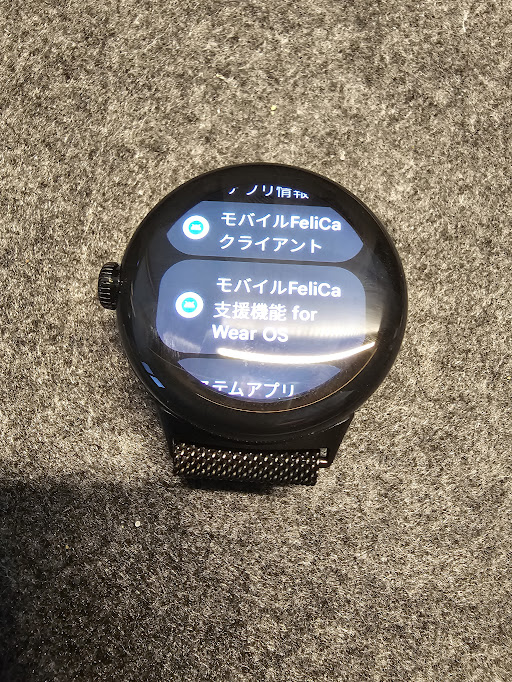
もしインストールされていない場合は過去記事を参照に導入してください。
モバイルSuica導入時に自動的にインストールされます。

iD,QUICPayの追加
スマホ側のWatchアプリから「Google」→「Google ウォレット」→「スマートウォッチに追加」→「支払いカード」を押し任意のクレジットカードを登録します。
以下の画面に進むので指示通りに認証してください。
iDの場合
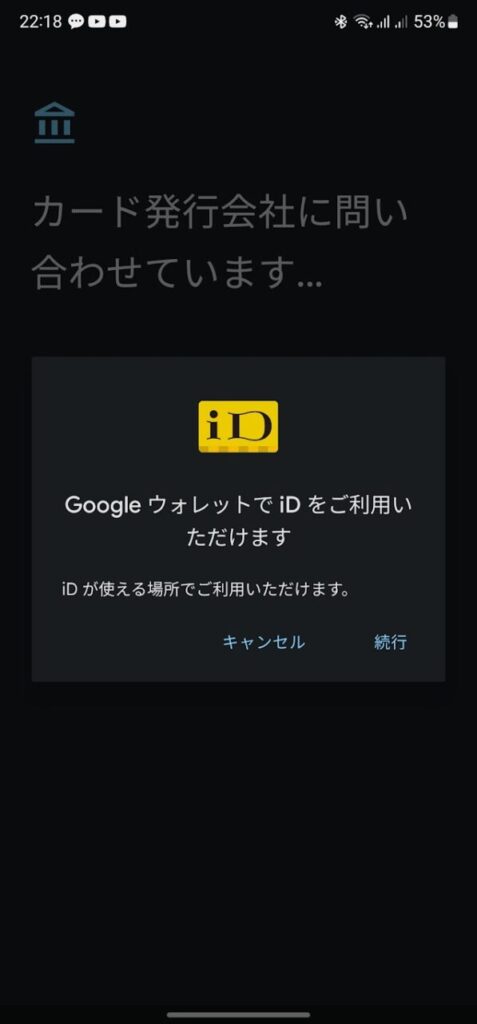
Quicpayの場合
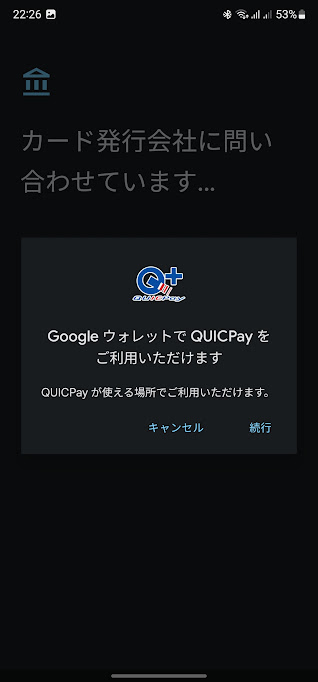
iD,QUICPayの有効化
スマホ側のWatchアプリから「Google」→「Google ウォレット」から追加したカードを選択し、有効化します。
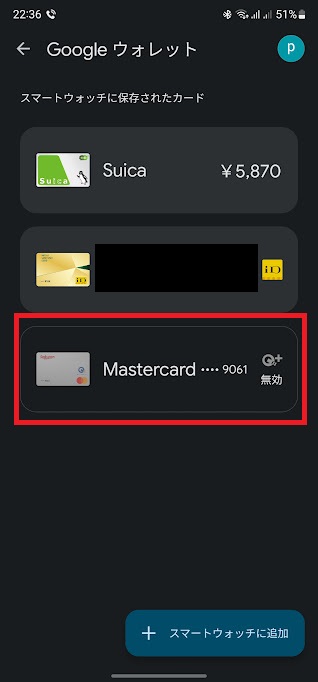
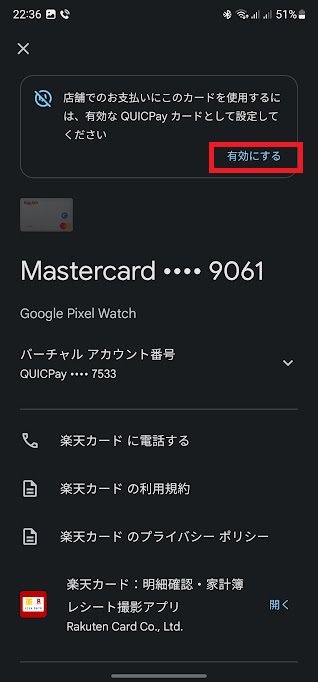
注意
なぜかPixelWatchを初期化した状態で、登録されると結構な確率でカード登録時の認証が上手くいかない場合があります。
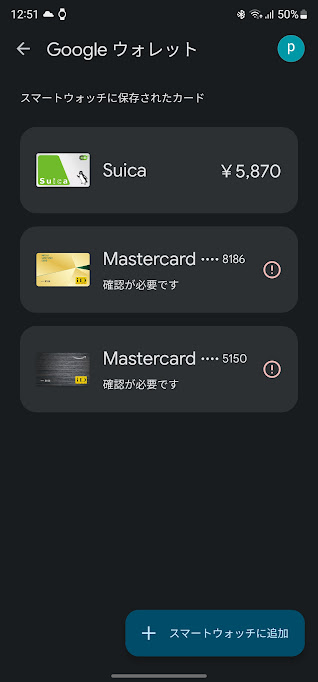
こうなったら、ボタンは何も押せなくなります。
しばらく待つと削除できるようになるので再度登録しください。
おまけ
他にもFeliCa非対応スマホ向けの解決方法について記載してるので下記も参考にしてみてください。





